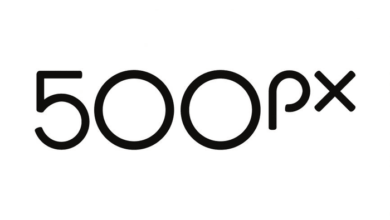Cara Cleaning Printer Epson L3210 Secara Otomatis dan Manual, Mudah dan Praktis

Demaknews.id – Cara cleaning printer Epson L3210 secara otomatis dan manual bisa dilakukan dengan cukup mudah. Proses ini akan membantu printer yang kalian miliki tetap bersih, dan bekerja secara optimal. Meskipun tidak harus dilakukan secara berlebihan, kalian tetap perlu membersihkan printer agar terhindar dari masalah apapun nantinya.
Pembersihan printer sendiri umumnya sama, dan terbagi menjadi dua bagian. Yaitu secara otomatis, maupun manual. Otomatis disini sebenarnya tidak 100% dilakukan tanpa campur tangan kalian sebagai pemilik printer. Hanya saja, prosesnya bisa dilakukan dengan memanfaatkan fitur yang ada di dalam sistem Windows, atau lebih tepatnya pada aplikasi Word.
Sedangkan untuk pembersihan Printer Epson L3210 yang dilakukan secara manual. Cara atau pendekatannya sama seperti namanya. Artinya, kalian perlu melakukan pembersihan sendiri dengan memanfaatkan fitur dari printernya. Berdasarkan cara yang telah kami lihat dari beberapa sumber, prosesnya cukup mudah untuk dilakukan.
Cara Cleaning Printer Epson L3210
Untuk membersihkan printer Epson L3210 kalian perlu menyelesaikan step by step yang akan kami sediakan nanti. Seperti yang telah kami sebutkan di atas, proses pembersihannya akan terbagi menjadi dua cara. Yang mana keduanya akan mendapatkan hasil yang sama, hanya saja pendekatannya cukup berbeda dengan satu sama lain.
Jika dibandingkan, keduanya sebenarnya tidak begitu terlalu berbeda. Namun untuk melakukannya, kalian memulai pembersihan atau cleaning Printer Epson L3210 dengan cara yang sedikit berbeda. Namun ketika prosesnya akan mencapai akhir, kalian hampir bisa menemukan kesamaan pada dua cara tersebut. Cara cleaning, atau membersihkan Printer Epson L3210 adalah:
Cleaning Printer Epson L3210 Secara Otomatis
Proses pembersihan printer secara otomatis akan bisa kalian lakukan dengan memanfaatkan fitur yang ada di Word. Di dalamnya, kalian perlu menekan bagian yang berhubungan dengan head cleaning. Yang mana perintah tersebut perlu dilakukan agar kalian dapat melakukan pembersihan secara otomatis, agar lebih jelas, silahkan perhatikan caranya disini:
- Pertama, pastikan printer dalam keadaan menyala, dan lampu pada tinta mati. Ketika lampu tinta tersebut menyala, maka proses pembersihan, atau cleaning tidak akan bisa dilakukan
- Berikutnya, kalian perlu membuka Word, kemudian cari menu Print, dan di dalamnya temukan Print Setup
- Kemudian kalian perlu meng-klik Opsi Printer, kemudian pilih Setup, Opsi atau Option, atau Properties tergantung pada dialog apa yang muncul
- Setelahnya, kalian bisa mengklik di bagian Head Cleaning pada bagian Utilitas
- Terakhir, kalian bisa mencetak Nozzle, dan lihat apakah kualitas printer meningkat atau tidak.
Cleaning Printer Epson L3210 Secara Manual
Untuk melakukan cleaning printer Epson secara manual, atau yang biasa disebut dengan langsung, kalian bisa memanfaatkan cara yang telah kami sediakan pada artikel ini. Meskipun tampaknya agak sedikit rumit, namun ini adalah salah satu opsi yang bisa kalian ambil jika kalian ingin membersihkannya secara manual, caranya adalah:
- Pertama silahkan masukkan beberapa kertas ke dalam wadah printer
- Berikutnya, kalian perlu menyalakan tombol printer
- Tahap selanjutnya adalah tekan tombol stop, dan menahannya selama 5 detik
- Selama pembersihan, tombol power akan berkedip
- Ketika proses cleaning selesai, tombol power akan menyala seperti biasanya
- Jangan matikan printer saat proses tersebut untuk menghindari hal yang tidak diinginkan.
Itulah beberapa cara yang bisa kalian ikuti untuk membersihkan atau melakukan cleaning pada Printer Epson L3210 milik kalian. Usahakan untuk tidak melakukan apapun selama proses cleaning dimulai.